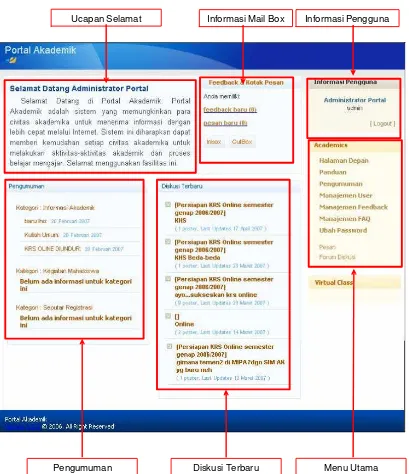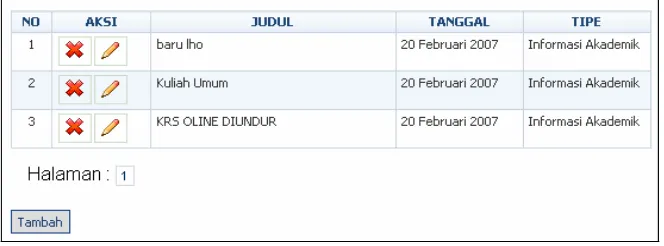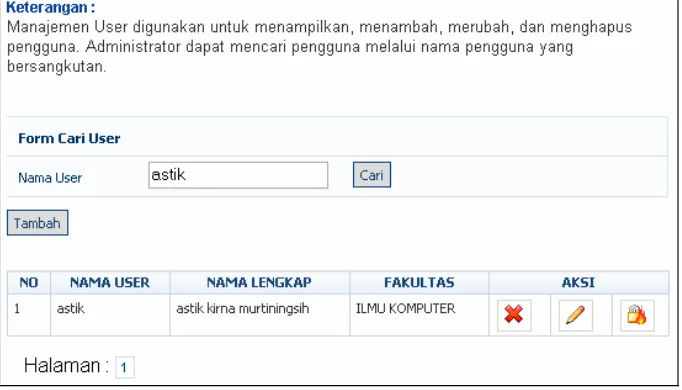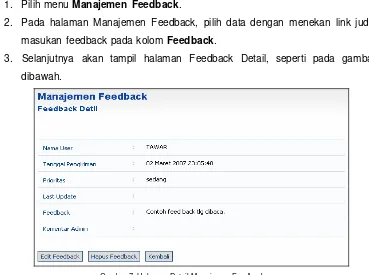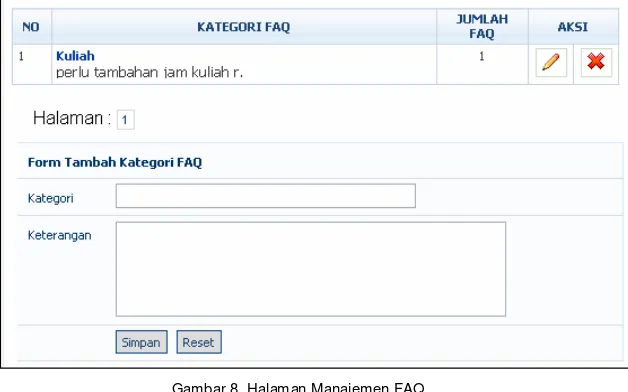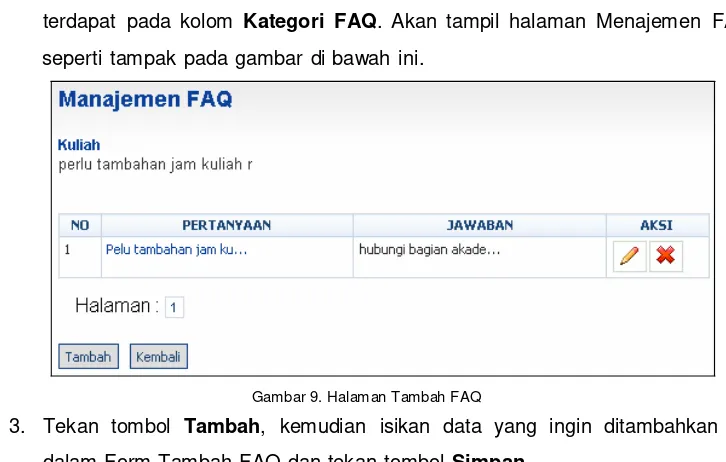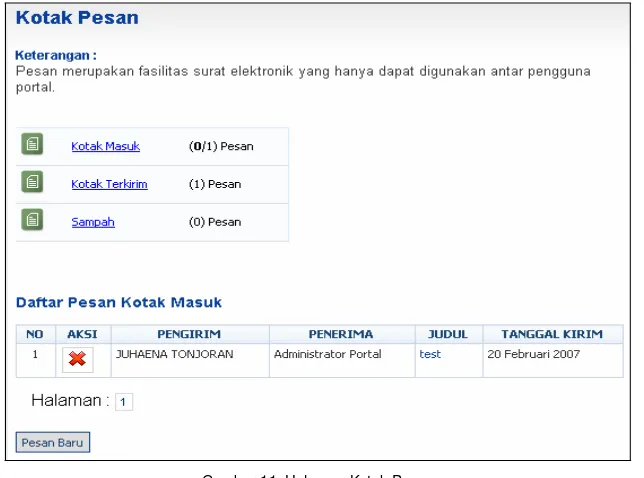Software
User Manual
Portal Akademik
Panduan Bagi Administrator
DAFTAR ISI
2.3.3 Menghapus Pengumuman ... 7
2.4 Manajemen User ... 8
2.4.1 Menambah User ... 8
2.4.2 Mencari User ... 8
2.4.3 Mengubah Data User... 9
2.4.4 Mengubah Password User... 9
2.4.5 Menghapus Data User ... 9
2.5 Manajemen Feedback... 10
2.5.1 Menampilkan Feedback Detail... 10
2.5.2 Merubah Feedback ... 11
2.5.3 Menghapus Feedback ... 11
2.6 Manajemen FAQ... 12
2.6.1 Menambah Kategori FAQ ... 12
2.6.2 Mengubah Kategori FAQ ... 12
2.6.3 Menghapus Kategori FAQ ... 12
2.6.4 Menambah FAQ ... 13
2.6.5 Melihat Detail FAQ... 13
2.6.6 Mengubah FAQ ... 13
2.6.7 Menghapus FAQ... 14
2.7 Ubah Password ... 14
2.8 Pesan ... 15
2.8.1 Mengirim Pesan ... 15
2.8.2 Melihat Pesan Masuk... 16
2.8.3 Menghapus Pesan ... 17
2.9 Forum Diskusi ... 18
2.9.1 Menambah Kategori Forum Diskusi ... 18
2.9.2 Mengubah Kategori Forum Diskusi ... 18
2.9.3 Menghapus Kategori Forum Diskusi ... 18
2.9.4 Menambah Topik Kategori Forum Diskusi ... 19
2.9.5 Mengubah Topik Kategori Forum Diskusi ... 19
2.9.6 Menghapus Topik Kategori Forum Diskusi ... 20
2.9.7 Menambah Thread ... 20
2.9.8 Melihat dan Membalas Isi Diskusi Dalam Thread ... 21
2.9.9 Menghapus Isi Diskusi Dalam Thread ... 23
2.9.10 Mengubah Thread ... 23
2.9.11 Menghapus Thread... 23
1. Pendahuluan
1.1 Tentang Portal Akademik
Portal Akademik, merupakan sebuah sistem informasi yang berfungsi sebagai integrator informasi akademik yang ada di berbagai unit akademik (program studi/fakultas) sekaligus sebagai sarana komunikasi antar civitas akademika kampus. Sistem ini dibangun dari kondisi eksistensi informasi akademik di kampus yang sangat beragam dan bervariasi bentuknya, sehingga membutuhkan sebuah “portal” yang akan mengintegrasikan informasi-informasi tersebut sehingga mempermudah akses publik.
Pengguna Portal Akademika ini terdiri dari 3 jenis yaitu : 1. Administrator.
2. Mahasiswa. 3. Dosen.
1.2 Tentang Dokumen
2. Petunjuk Penggunaan
2.1 Login
Sebelum memasuki Halaman Utama Portal Akademik, administrator harus login dulu ke dalam sistem dengan cara memasukkan Username dan Password.
Tampilan halaman login tampak seperti gambar di bawah ini :
2.2 Halaman Depan
Setelah proses login berhasil, maka akan tampil halaman depan dari portal akademik seperti tampak pada gambar di bawah ini :
Ucapan Selamat Informasi Mail Box Informasi Pengguna
Pengumuman Diskusi Terbaru Menu Utama
2.3 Pengumuman
Gambar 3. Halaman Pengumuman
Menu Pengumuman merupakan menu yang digunakan untuk mengelola pengumuman pada Portal Akademik. Pengumuman terdiri dari 2 tipe yaitu Informasi dan Workshop.
2.3.1 Menambah Pengumuman
Langkah-langkah untuk menambah pengumuman adalah sebagai berikut : 1. Pilih menu Pengumuman.
2. Tekan tombol Tambah.
3. Isikan data pengumuman pada Form Tambah Pengumuman dan tekan tombol Simpan.
2.3.2 Mengubah Pengumuman
Langkah-langkah untuk menambah pengumuman adalah sebagai berikut : 1. Pilih menu Pengumuman.
2. Pilih data pengumuman yang akan dihapus dan tekan tombol (Hapus) yang terdapat pada kolom Aksi.
2.4 Manajemen User
Gambar 4. Halaman Manajemen User
Menu Manajemen User merupakan menu yang digunakan untuk mengelola data pengguna Portal Akademik .
2.4.1
Menambah User
Langkah-langkah untuk menambah user adalah sebagai berikut : 1. Pilih menu Manajemen User.
2. Tekan tombol Tambah.
3. Isikan data pada Form Tambah User dan tekan tombol Simpan.
4. Jika proses penambahan berhasil, maka akan tampil halaman Data User Baru lengkap dengan password user yang di-generate secara otomatis oleh sistem.
5. Tekan tombol Kembali.
2.4.2 Mencari User
Langkah-langkah untuk mencari user adalah sebagai berikut : 1. Pilih menu Manajemen User.
2. Isikan nama User pada Form Cari User dan tekan tombol Cari.
Gambar 5. Halaman Daftar Manajemen User
2.4.3 Mengubah Data User
Langkah-langkah untuk mengubah user adalah sebagai berikut : 1. Pilih menu Manajemen User.
2. Lakukan pencarian user yang akan diubah datanya seperti pada 2.4.2.
3. Tekan tombol (Ubah) yang terdapat pada kolom Aksi. 4. Ubah data pada Form Ubah User dan tekan tombol Simpan.
2.4.4 Mengubah Password User
Langkah-langkah untuk mengubah password user adalah sebagai berikut : 1. Pilih menu Manajemen User.
2. Lakukan pencarian user yang akan diubah datanya seperti pada 2.4.2.
3. Tekan tombol (Reset Password) yang terdapat pada kolom Aksi. 4. Tekan tombol Reset Password pada Form Reset Password.
5. Akan tampil informasi password user yang baru.
2.4.5 Menghapus Data User
Langkah-langkah untuk menghapus user adalah sebagai berikut : 1. Pilih menu Manajemen User.
2. Lakukan pencarian user yang akan diubah datanya seperti pada 2.4.2.
2.5 Manajemen Feedback
Gambar 6. Halaman Manajemen Feedback
Menu Manajemen Feedback digunakan untuk menampilkan, merubah, dan menghapus feedback yang diberikan oleh pengguna.
2.5.1
Menampilkan Feedback Detail
Langkah-langkah untuk menampilkan feedback detail adalah sebagai berikut : 1. Pilih menu Manajemen Feedback.
2. Pada halaman Manajemen Feedback, pilih data dengan menekan link judul masukan feedback pada kolom Feedback.
3. Selanjutnya akan tampil halaman Feedback Detail, seperti pada gambar dibawah.
2.5.2
Merubah Feedback
Langkah-langkah untuk merubah feedback adalah sebagai berikut : 1. Pilih menu Manajemen Feedback.
2. Pada halaman Manajemen Feedback, pilih data dengan menekan link judul masukan feedback pada kolom Feedback.
3. Pada halaman Feedback Detail, tekan tombol Edit Feedback.
4. Pada halaman Ubah Feedback, lakukan perubahan data pada Prioritas dan Komentar Admin kemudian tekan tombol Simpan.
Catatan : Untuk perubahan Prioritas dapat dilakukan pada halaman Manajemen Feedback dengan cara pilih data yang akan diubah, beri tanda centang pada checkbox tentukan Prioritasnya kemudian tekan tombol Ubah Prioritas.
2.5.3 Menghapus Feedback
Langkah-langkah untuk menghapus feedback adalah sebagai berikut : 1. Pilih menu Manajemen Feedback.
2. Pada halaman Manajemen Feedback, pilih data dengan menekan link judul masukan feedback pada kolom Feedback.
3. Pada halaman Feedback Detail, tekan tombol Hapus Feedback.
2.6 Manajemen FAQ
Gambar 8. Halaman Manajemen FAQ
Manajemen FAQ (Frequently Asked Question) merupakan menu yang digunakan untuk mengelola manajemen FAQ seperti menambah, merubah, dan menghapus FAQ dan kategorinya.
2.6.1 Menambah Kategori FAQ
Langkah-langkah untuk menambah kategori FAQ adalah sebagai berikut : 1. Pilih menu Manajemen FAQ.
2. Isikan data kategori FAQ yang ingin ditambahkan ke dalam Form Tambah Kategori FAQ dan tekan tombol Simpan.
2.6.2 Mengubah Kategori FAQ
Langkah-langkah untuk mengubah kategori FAQ adalah sebagai berikut : 1. Pilih menu Manajemen FAQ.
2. Pilih data kategori FAQ yang ingin diubah dan tekan tombol (Ubah) pada kolom Aksi.
3. Ubah data pada Form Ubah Kategori dan tekan tombol Simpan.
2.6.3 Menghapus Kategori FAQ
2. Pilih data kategori FAQ yang ingin dihapus dan tekan tombol (Hapus).
2.6.4 Menambah FAQ
Langkah-langkah untuk menambah FAQ adalah sebagai berikut : 1. Pilih menu Manajemen FAQ.
Langkah-langkah untuk detail FAQ adalah sebagai berikut : 1. Pilih menu Manajemen FAQ.
2. Pilih Kategori FAQ dengan cara mengklik link nama kategorinya yang terdapat pada kolom Kategori FAQ.
3. Akan tampil halaman Manajemen FAQ seperti tampak pada gambar di atas. 4. Pilih Pertanyaan dengan cara mengklik link nama pertanyaannya yang
terdapat pada kolom Pertanyaan.
5. Selanjutnya akan tampil halaman Detail FAQ.
2.6.6 Mengubah FAQ
Langkah-langkah untuk mengubah FAQ adalah sebagai berikut : 1. Pilih menu Manajemen FAQ.
2. Pilih Kategori FAQ dengan cara mengklik link nama kategorinya yang terdapat pada kolom Kategori FAQ.
4. Pilih Pertanyaan yang akan diubah dan tekan tombol (Ubah). 5. Ubah data pada Form Ubah Topik dan tekan tombol Simpan.
2.6.7 Menghapus FAQ
Langkah-langkah untuk menghapus FAQ adalah sebagai berikut : 1. Pilih menu Forum Diskusi.
2. Pilih Kategori Forum Diskusi dengan cara mengklik link nama kategorinya yang terdapat pada kolom Kategori FAQ.
3. Akan tampil halaman Manajemen FAQ seperti tampak pada gambar di atas.
4. Pilih topik diskusi yang akan dihapus dan tekan tombol (Hapus).
2.7 Ubah Password
Gambar 10. Halaman Ubah Password
Menu Ubah Password merupakan menu yang digunakan untuk mengganti password Administrator.
Langkah-langkah untuk mengganti password Administrator adalah sebagai berikut : 1. Pilih menu Ubah Password.
2.8 Pesan
Gambar 11. Halaman Kotak Pesan
Menu Pesan merupakan menu yang berfungsi sebagai email dimana pengguna dapat mengirim pesan, melihat pesan masuk dan membalasnya serta menghapus pesan yang sudah tidak dibutuhkan.
2.8.1 Mengirim Pesan
Langkah-langkah untuk mengirim pesan adalah sebagai berikut : 1. Pilih menu Pesan.
2. Tekan tombol Pesan Baru.
3. Isikan data pesan pada Form Kirim Pesan dan tekan tombol Kirim.
Gambar 12. Form Cari Kontak
Langkah-langkah penggunaan Kontak adalah sebagai berikut : 1. Tekan tombol Kontak.
Langkah-langkah untuk melihat pesan masuk adalah sebagai berikut : 1. Pilih menu Pesan.
Gambar 13. Halaman Detail Pesan
3. Pada halaman di atas terdapat tombol untuk menambahkan data pengirim ke Kontak, membalas dan meneruskan pesan.
a. Menambahkan data pengirim ke address book : Tekan tombol Tambahkan ke Kontak. b. Mebalas pesan :
Tekan tombol Balas.
Ketikkan isi pesan pada Form Balas Pesan dan tekan tombol
Kirim. c. Meneruskan pesan :
Tekan tombol Teruskan.
Pada Form Lanjutkan Pesan, pilih Tujuan (kepada siapa pesan akan diteruskan) dari Kontak dan ketikkan tambahan pesan (jika ada).
Tekan tombol Kirim.
2.8.3
Menghapus Pesan
Langkah-langkah untuk menghapus pesan masuk adalah sebagai berikut : 1. Pilih menu Pesan.
2. Pada halaman Daftar Pesan Kotak Masuk, pilih pesan yang akan dihapus
2.9 Forum Diskusi
Gambar 14. Halaman Forum Diskusi
Menu Forum Diskusi digunakan untuk mengelola forum diskusi seperti menambah, mengubah, dan menghapus kategori forum diskusi, menambah, mengedit, dan menghapus topik kategori forum diskusi.
2.9.1 Menambah Kategori Forum Diskusi
Langkah-langkah untuk menambah kategori forum diskusi adalah sebagai berikut : 1. Pilih menu Forum Diskusi.
2. Isikan data kategori diskusi yang ingin ditambahkan ke dalam Form Tambah Kategori Diskusi dan tekan tombol Simpan.
2.9.2 Mengubah Kategori Forum Diskusi
Langkah-langkah untuk mengubah kategori forum diskusi adalah sebagai berikut : 1. Pilih menu Forum Diskusi.
2. Pilih data kategori diskusi yang ingin diubah dan tekan tombol Ubah. 3. Ubah data pada Form Ubah Kategori dan tekan tombol Kirim.
2.9.3 Menghapus Kategori Forum Diskusi
Langkah-langkah untuk menghapus kategori forum diskusi adalah sebagai berikut : 1. Pilih menu Forum Diskusi.
2.9.4 Menambah Topik Kategori Forum Diskusi
Langkah-langkah untuk menambah topik kategori forum diskusi adalah sebagai berikut :
1. Pilih menu Forum Diskusi.
2. Pilih Kategori Forum Diskusi dengan cara mengklik link nama kategorinya yang terdapat pada kolom Kategori Diskusi.
3. Akan tampil halaman Daftar Topik Kategori seperti tampak pada gambar di bawah ini.
Gambar 15. Halaman Daftar Topik Kategori
4. Isikan data topik diskusi yang ingin ditambahkan ke dalam Form Tambah Topik dan tekan tombol Kirim.
2.9.5 Mengubah Topik Kategori Forum Diskusi
Langkah-langkah untuk mengubah topik kategori forum diskusi adalah sebagai berikut :
1. Pilih menu Forum Diskusi.
3. Akan tampil halaman Daftar Topik Kategori seperti tampak pada gambar di atas.
4. Pilih topik diskusi yang akan diubah dan tekan tombol Ubah. 5. Ubah data pada Form Ubah Topik dan tekan tombol Kirim.
2.9.6 Menghapus Topik Kategori Forum Diskusi
Langkah-langkah untuk menghapus topik kategori forum diskusi adalah sebagai berikut :
1. Pilih menu Forum Diskusi.
2. Pilih Kategori Forum Diskusi dengan cara mengklik link nama kategorinya yang terdapat pada kolom Kategori Diskusi.
3. Akan tampil halaman Daftar Topik Kategori seperti tampak pada gambar di atas.
4. Pilih topik diskusi yang akan dihapus dan tekan tombol Hapus.
2.9.7 Menambah Thread
Langkah-langkah untuk menambah thread baru dalam forum diskusi adalah sebagai berikut :
1. Pilih menu Forum Diskusi.
2. Pilih Kategori Forum Diskusi dengan cara mengklik link nama kategorinya yang terdapat pada kolom Kategori Diskusi.
Gambar 16. Halaman Daftar Thread Topik
4. Isikan Judul Thread Diskusi pada Form Tambah Thread dan tekan tombol
Kirim.
5. Akan tampil halaman yang berisi Form Tambah Post. Isi form tersebut dan tekan tombol Kirim.
2.9.8 Melihat dan Membalas Isi Diskusi Dalam Thread
Langkah-langkah untuk melihat dan membalas isi diskusi dalam thread adalah sebagai berikut:
1. Pilih menu Forum Diskusi.
2. Pilih Kategori Forum Diskusi dengan cara mengklik link nama kategorinya yang terdapat pada kolom Kategori Diskusi.
3. Pada Daftar Topik Kategori, pilih topik diskusi dengan cara mengklik link nama topik yang terdapat pada kolom Topik Diskusi sehingga akan tampil halaman Daftar Thread Topik seperti tampak pada gambar di atas.
Gambar 17. Halaman Daftar Post Thread
5. Tekan tombol Reply.
2.9.9 Menghapus Isi Diskusi Dalam Thread
Langkah-langkah untuk menghapus isi diskusi dalam thread adalah sebagai berikut: 1. Pilih menu Forum Diskusi.
2. Pilih Kategori Forum Diskusi dengan cara mengklik link nama kategorinya yang terdapat pada kolom Kategori Diskusi.
3. Pada Daftar Topik Kategori, pilih topik diskusi dengan cara mengklik link nama topik yang terdapat pada kolom Topik Diskusi.
4. Pilih thread diskusi yang diinginkan dengan cara mengklik link nama thread yang terdapat pada kolom Thread Diskusi sehingga akan tampil halaman Daftar Post Thread seperti pada gambar di atas.
5. Pilih pesan yang akan dihapus dan tekan tombol Hapus. yang terdapat pada kolom Kategori Diskusi.
3. Pada Daftar Topik Kategori, pilih topik diskusi dengan cara mengklik link nama topik yang terdapat pada kolom Topik Diskusi sehingga akan tampil halaman Daftar Thread Topik.
4. Pilih Thread yang akan diubah dan tekan tombol Ubah. yang terdapat pada kolom Kategori Diskusi.
3. Pada Daftar Topik Kategori, pilih topik diskusi dengan cara mengklik link nama topik yang terdapat pada kolom Topik Diskusi sehingga akan tampil halaman Daftar Thread Topik.
2.10 Logout
Gambar 18. Logout